Existem dois métodos principais para instalar o Windows 11: através do Windows Update ou utilizando uma mídia de instalação criada por você. Ambos os processos são acessíveis, mas com nuances distintas. O Windows Update disponibiliza a atualização gradualmente, dependendo da compatibilidade do seu sistema. Se o seu processador (CPU) não constar na lista de hardware compatível, a atualização via Windows Update não será oferecida. A criação de uma mídia de instalação, por outro lado, permite contornar essa restrição, utilizando a ferramenta de criação de mídia da Microsoft.
Como Obter a Imagem ISO do Windows 11
A ferramenta de criação de mídia do Windows 11 simplifica o processo de download e gravação do arquivo ISO do sistema operacional em um dispositivo USB. No entanto, após a gravação, o arquivo ISO original é excluído do seu computador, impedindo cópias ou backups. Se você deseja preservar o arquivo ISO, é necessário adotar uma abordagem diferente com a ferramenta ou baixar o ISO diretamente do site da Microsoft.
Download do ISO do Windows 11 através da Ferramenta de Criação de Mídia
Para obter o arquivo ISO do Windows 11 utilizando a ferramenta de criação de mídia, siga os passos abaixo:
1. Baixe a ferramenta de criação de mídia do Windows 11 diretamente do site oficial da Microsoft.
2. Execute o aplicativo da ferramenta de criação de mídia.
3. Concorde com os termos de licença.
4. Selecione a edição do Windows 11 desejada.
5. Escolha o idioma para a sua instalação do Windows 11.
6. Ao surgir a opção de baixar o arquivo ISO ou gravá-lo em um pendrive, selecione a opção de “Salvar arquivo ISO”.
7. Escolha o local onde você deseja salvar o arquivo ISO.
8. Clique em “Avançar” para iniciar o download.
9. Ao concluir o download, o arquivo ISO do Windows 11 estará salvo no local especificado.
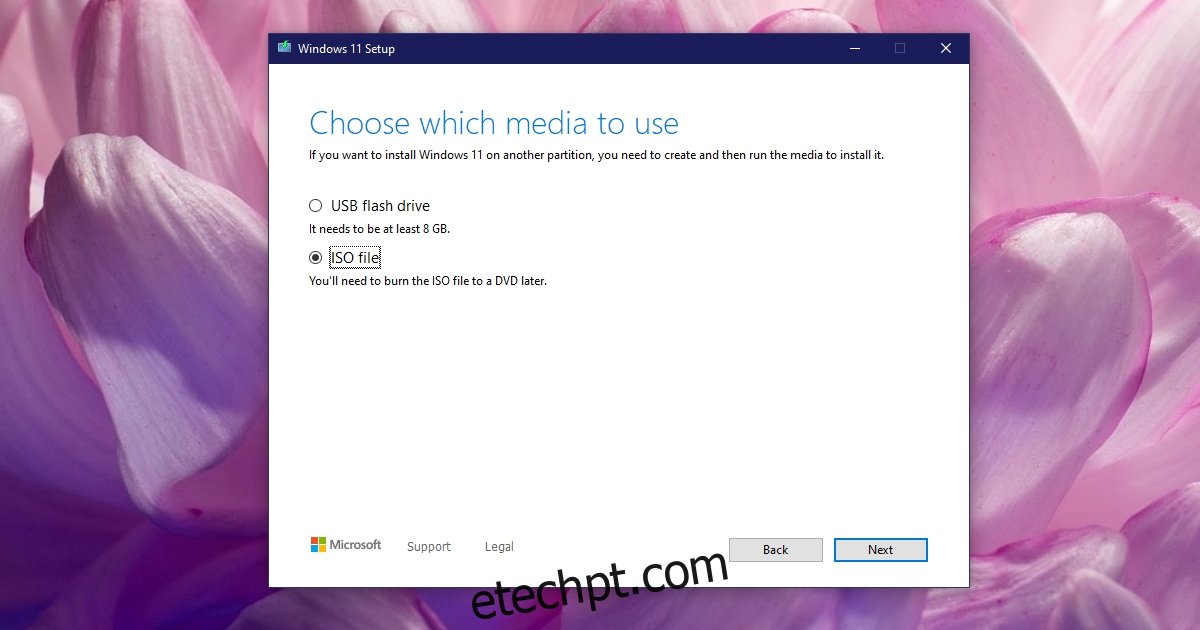
Download Direto do ISO do Windows 11
Para baixar o arquivo ISO do Windows 11 diretamente do site da Microsoft, siga estas instruções:
1. Acesse a página de download do Windows 11 no site oficial da Microsoft.
2. Desça a página até encontrar a seção “Baixar imagem de disco do Windows 11 (ISO)”.
3. No menu suspenso, selecione “Windows 11”.
4. Escolha o idioma desejado.
5. Clique no botão “Baixar”.
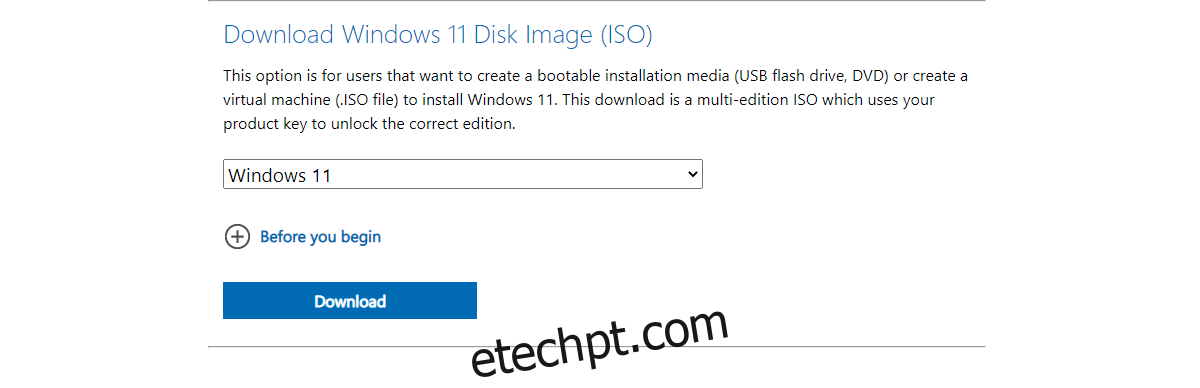
Gravando o ISO do Windows 11 em um Pendrive USB
Após obter o arquivo ISO, você pode copiá-lo e armazená-lo onde desejar. No entanto, para instalar o Windows 11, é necessário gravar o ISO em um pendrive USB. A ferramenta de criação de mídia da Microsoft não é útil para esse processo, a menos que a opção de gravar em USB tenha sido escolhida antes de iniciar o download. Para gravar o ISO em um pendrive, você precisará utilizar uma ferramenta de terceiros. Para o Windows 11, uma ferramenta recomendada é o Rufus. O arquivo ISO tem aproximadamente 4,5 GB, então certifique-se de ter um pendrive de pelo menos 8 GB. O sistema de arquivos do pendrive deve ser NTFS e você deve selecionar o estilo de partição GPT no Rufus. O processo de gravação pode levar algum tempo, às vezes até trinta minutos, portanto, seja paciente.
Considerações Finais
O arquivo ISO do Windows 11 possibilita a instalação do sistema operacional, mas durante o processo, será solicitada uma chave de licença. Se você estiver atualizando do Windows 10 para o Windows 11 e seu sistema veio com o Windows 10 pré-instalado, o sistema operacional mais recente buscará a chave de licença na sua placa-mãe. Recomenda-se também vincular sua licença do Windows 10 a uma conta Microsoft. Isso facilita a verificação da autenticidade da sua cópia do Windows.